练习:实时剖面
实时剖面
本练习将指导您完成通过模型来创建实时剖面的过程。模型可通过操控实时剖面边来修改。
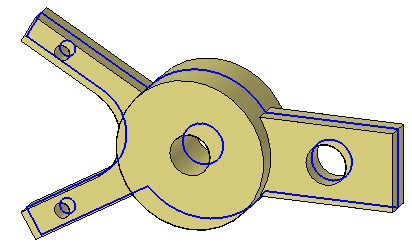
启动练习:实时剖面。
打开练习文件
-
打开 live_section.par。
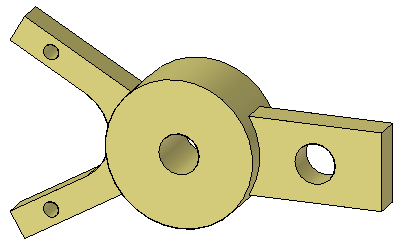
创建剖切平面
-
在主页选项卡→平面组中,选择重合平面命令。

-
选择所显示的平面。
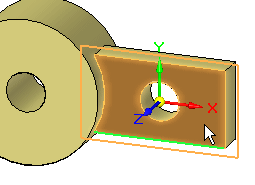
-
将重合平面移到显示的边的中点。
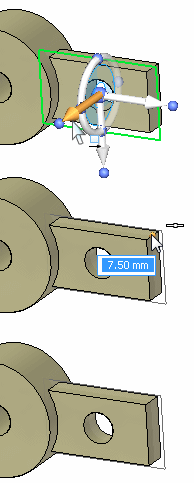
创建实时剖面
-
在曲面处理选项卡→剖面组中,选择实时剖面命令
 。
。 -
选择在上一个步骤中创建的平面以定义实时剖面。
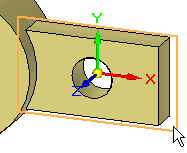
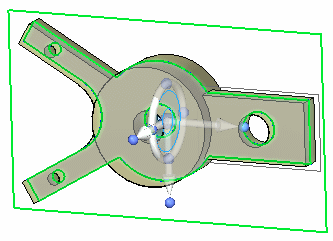
-
此时,如果需要的话,可以使用方向盘移动实时剖面。
-
按 Esc 键以结束实时剖面命令。
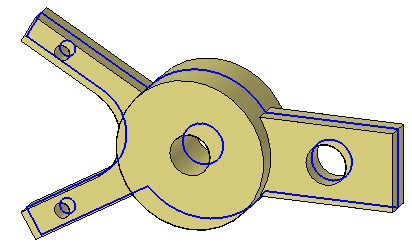
-
注意,路径查找器中会出现一个实时剖面收集器。可以使用复选框控制实时剖面的显示。
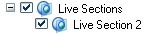
移动面
您可以不选择移动一个面,而是选择移动由穿过面的剖面所产生的边。移动边等同于移动面。
-
选择显示的边,然后移动以观察行为。
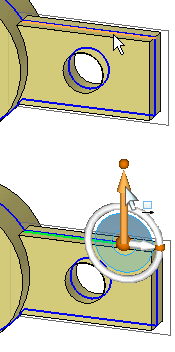
动态移动边,但不要单击它。按 Esc 键结束移动操作。再次按 Esc 键清除所选边。
注释:边可以执行其父面可以执行的所有操作(例如:尺寸、旋转、删除)。
通过操纵实时剖面修改模型形状
-
在零件窗口中右键单击,并在快捷菜单上选择全部隐藏→设计体。同时隐藏所有参考平面。
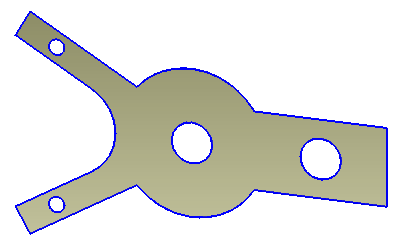
-
将显示更改为前视图。请按 Ctrl+F。
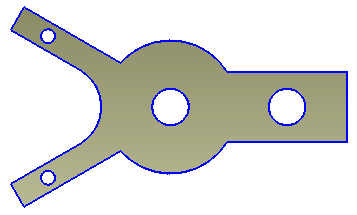
-
将左边的两个臂围绕中心孔旋转 15°。使用围栏选择所示的实时剖面边。
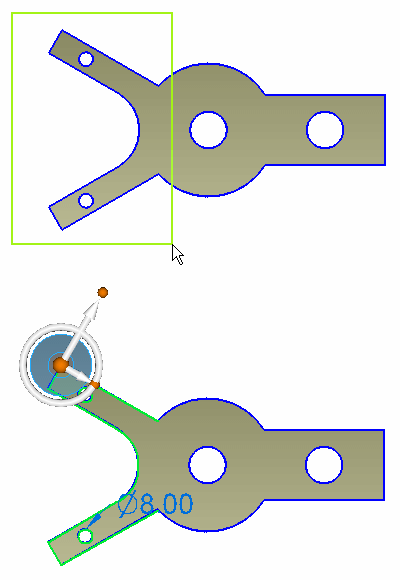
-
将方向盘原点移到孔的中心,如图所示。

-
更改方向盘的方向。单击显示的旋钮,然后单击右边的中点。
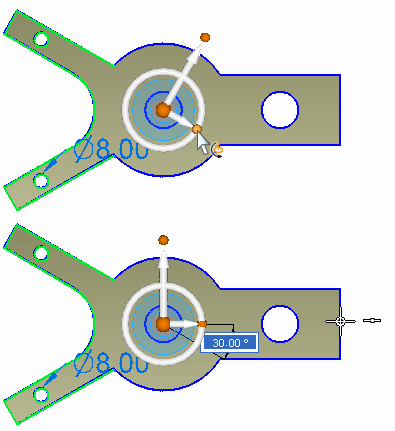
-
单击环面。键入 15 并按下 Enter 键。
注释:如果旋转期间出现错误,请在设计意图面板中取消选中设计意图选项。
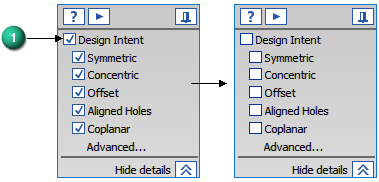
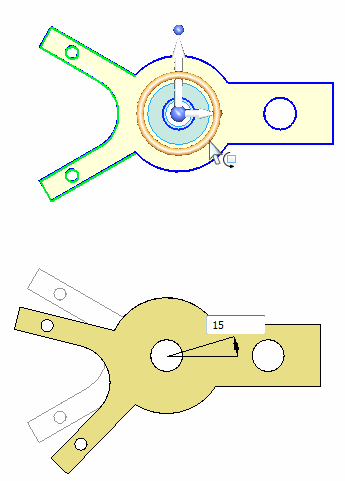
-
按 Esc 键,结束移动命令。
操纵实时剖面时不必显示模型。关闭模型的显示。
观察模型更改
-
更改为斜二测视图。
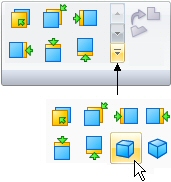
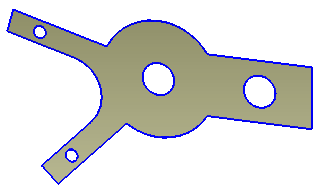
-
在快捷菜单上,打开设计体的显示。注意,模型随着对实时剖面做出的修改而更改。
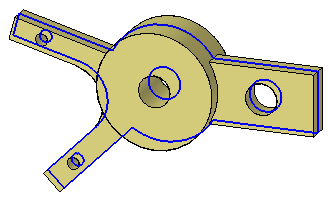
删除面
-
单击显示的圆形边,并按 Delete 键。
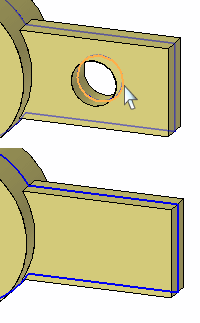
删除实时剖面圆形边等同于删除圆形面。
移除材料以创建插槽
-
关闭设计体显示。
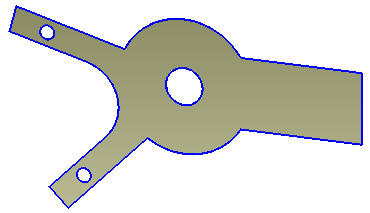
-
绘制包含两条直线和一个圆弧的草图。选择直线命令,并单击右剖面边。
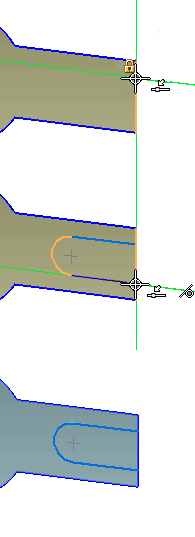
-
将圆心与右边的中点对齐。
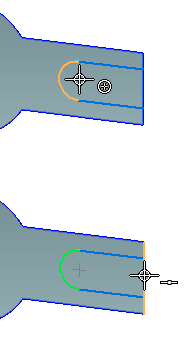
-
选择显示的区域。
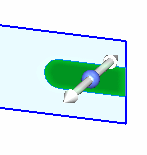
-
在命令条上,单击 (1) 设置贯通范围选项,单击 (2) 设置对称范围,单击 (3) 设置移除材料选项。
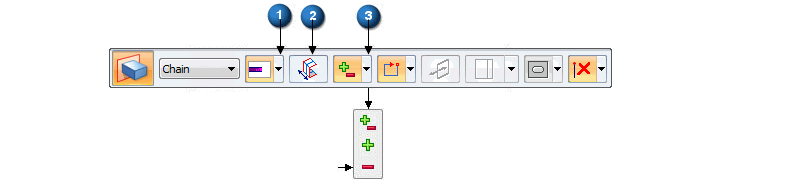
-
单击方向手柄,并动态拖动以超出零件的宽度。
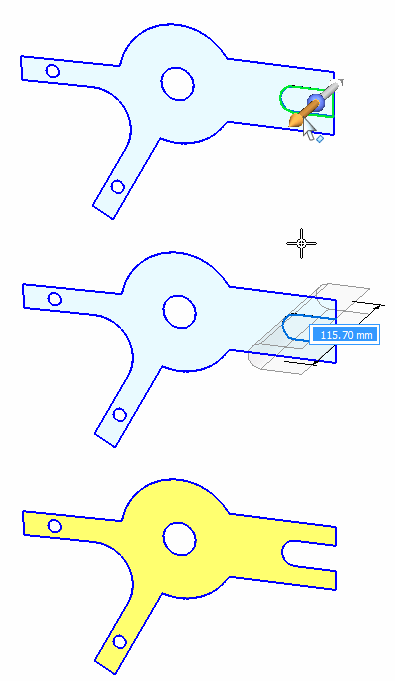
更改显示以观察更改
-
打开设计体。
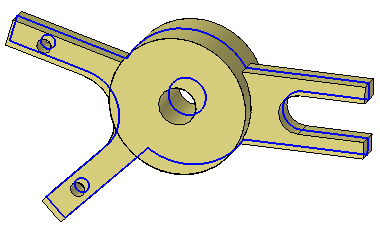
-
在路径查找器中关闭实时剖面显示。
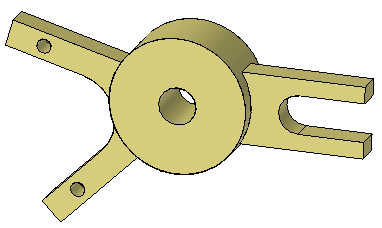
本练习到此结束。
总结
在本练习中,您已学会如何创建实时剖面。实时剖面命令创建用户定义的平面与设计体相交的边。每个实时剖面边在模型中表示面。可以选择面或实时剖面边以修改模型。
-
单击本练习窗口右上角的关闭按钮。
© 2021 UDS